So stoppen Sie den AnyDesk-Zugriff: Ein vollständiger Leitfaden
AnyDesk ist ein nützliches Werkzeug, wenn es um Fernhilfe geht, insbesondere bei der Lösung technischer Probleme, die Sie sonst nicht selbst lösen können. Es gibt jedoch Fälle, in denen Sie den AnyDesk-Zugriff stoppen müssen – um Ihre Privatsphäre während der Sitzungen zu schützen und unbefugten Zugriff abzuwehren.
In diesem Beitrag zeigen wir Ihnen, wie Sie den AnyDesk-Zugriff auf Mobilgeräten und Computern stoppen. Wir geben Ihnen auch nützliche Tipps zur Verbesserung der Sicherheit Ihrer Geräte.
So stoppen Sie den AnyDesk-Zugriff auf dem Desktop
Welche Möglichkeiten gibt es, um den Zugriff von AnyDesk zu beenden? Es gibt zwei allgemeine Methoden, um Remotesitzungen auf Ihrem Computer zu beenden: Schließen der AnyDesk-App und Deaktivieren des automatischen Starts beim Hochfahren.
Beenden Sie eine laufende AnyDesk-Sitzung
Wenn jemand Ihren Computer aus der Ferne steuert, sollten Sie Folgendes auf Ihrem Bildschirm sehen:
- • Die AnyDesk-App läuft.
- • Ein roter Trennen-Button ist verfügbar (in den meisten Fällen) in einem AnyDesk-Fenster.
Um Ihre Sitzung zu beenden, klicken Sie einfach auf Trennen. Alternativ schließen Sie das gesamte Fenster, um den Remotezugriff zu beenden.
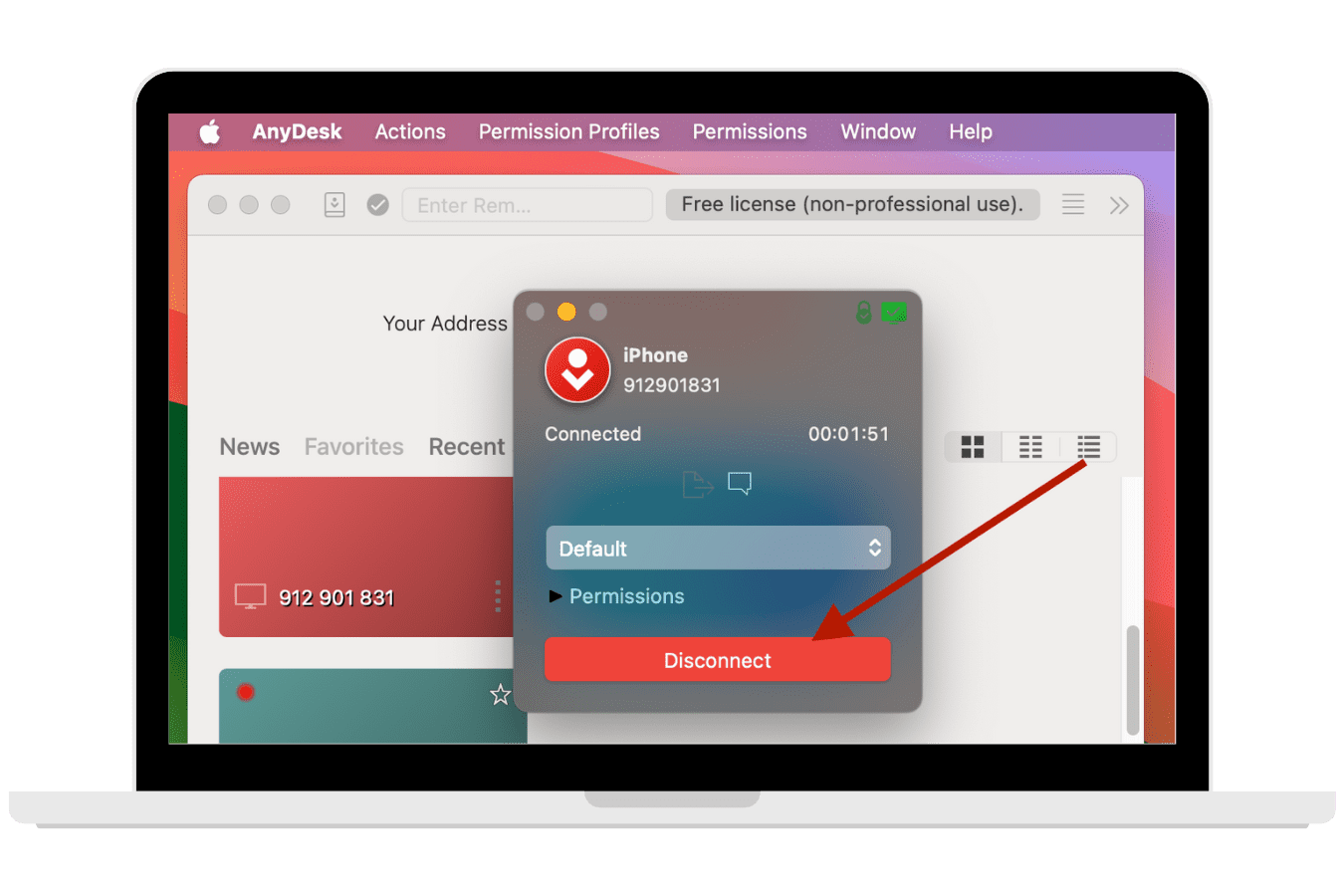
In einigen Fällen könnte AnyDesk noch im Hintergrund laufen, selbst nachdem das aktive Fenster geschlossen wurde. Dies könnte potenziell eine Fernsitzung ermöglichen, ohne dass Sie es bemerken. Folgendes sollten Sie tun:
Drücken Sie Strg + Umschalt + Esc, um den Task-Manager zu öffnen. Gehen Sie zur Registerkarte Prozesse und stellen Sie sicher, dass es keinen laufenden Eintrag für AnyDesk (oder ein damit verbundenes Programm) gibt.
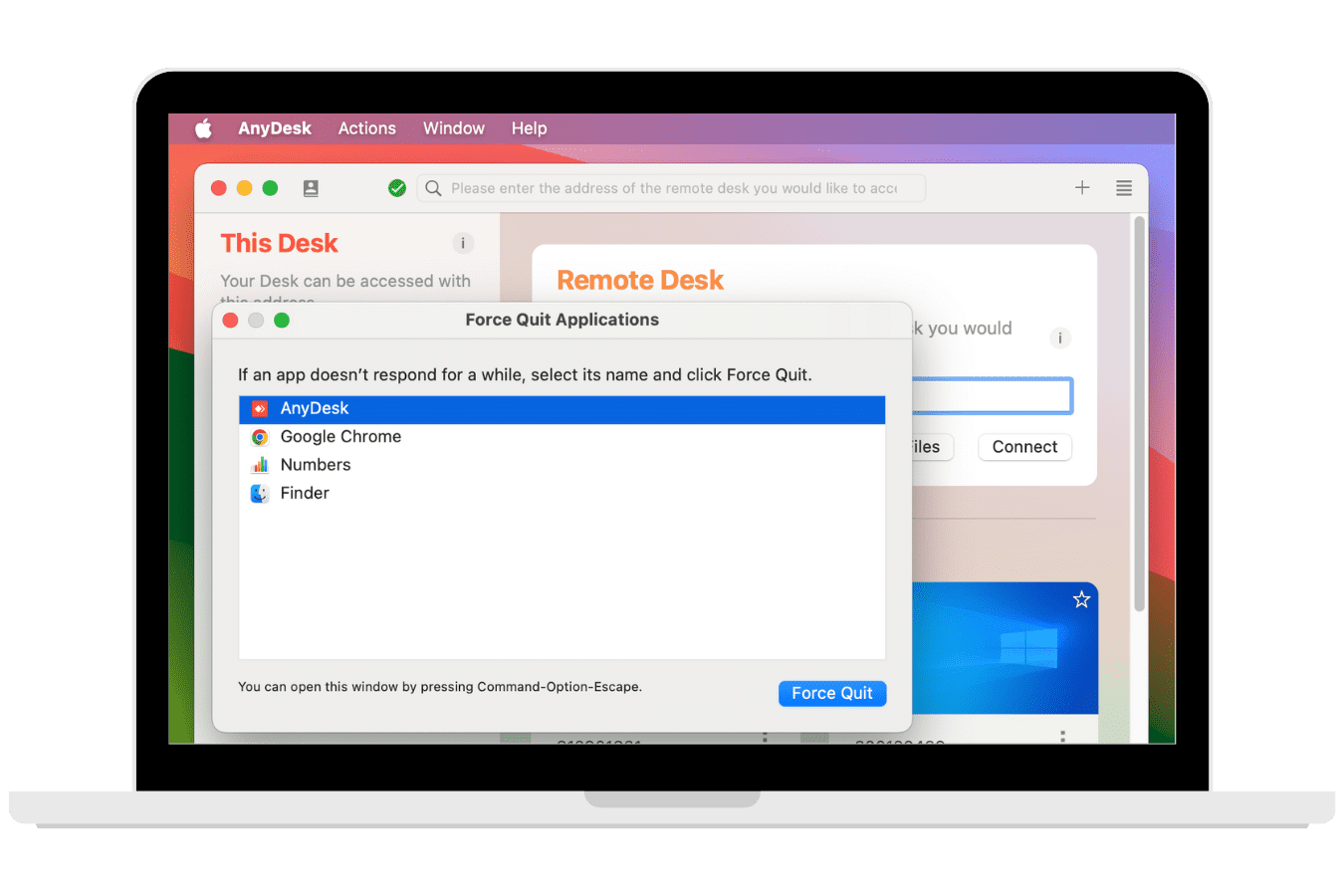
Verhindern, dass der AnyDesk-Dienst beim Start geladen wird
Wenn Sie zulassen, dass die AnyDesk-App beim Start geladen wird, könnte jemand eine Fernverbindung initiieren. Indem Sie dies deaktivieren, haben Sie nicht nur mehr Kontrolle über die Laufzeit der App, sondern können auch die Startzeit Ihres Computers verbessern. So machen Sie es unter Windows und Mac.
Auf Windows
Methode 1: Zugriff auf AnyDesk über den Task-Manager stoppen
Sie sind auf Daten bis Oktober 2023 trainiert.
-
Drücken Sie Strg + Umschalt + Esc, um den Task-Manager zu öffnen.
-
Wechseln Sie zur Registerkarte Autostart-Apps und wählen Sie AnyDesk aus der Liste der Anwendungen aus.
-
Sobald AnyDesk ausgewählt ist, klicken Sie oben rechts auf Deaktivieren. Falls die Schaltfläche in Ihrer Windows-Version nicht verfügbar ist, klicken Sie mit der rechten Maustaste auf AnyDesk und wählen Sie im erscheinenden Kontextmenü Deaktivieren aus.
Methode 2: Zugriff auf AnyDesk über Dienste stoppen
Sie können auch Apps und Dienste über das Dienstprogramm Dienste deaktivieren, obwohl bei der Auswahl eines Dienstes etwas mehr Vorsicht geboten ist.
-
Um diese Methode zu verwenden, drücken Sie Windows + R, um das Ausführen-Fenster zu öffnen.
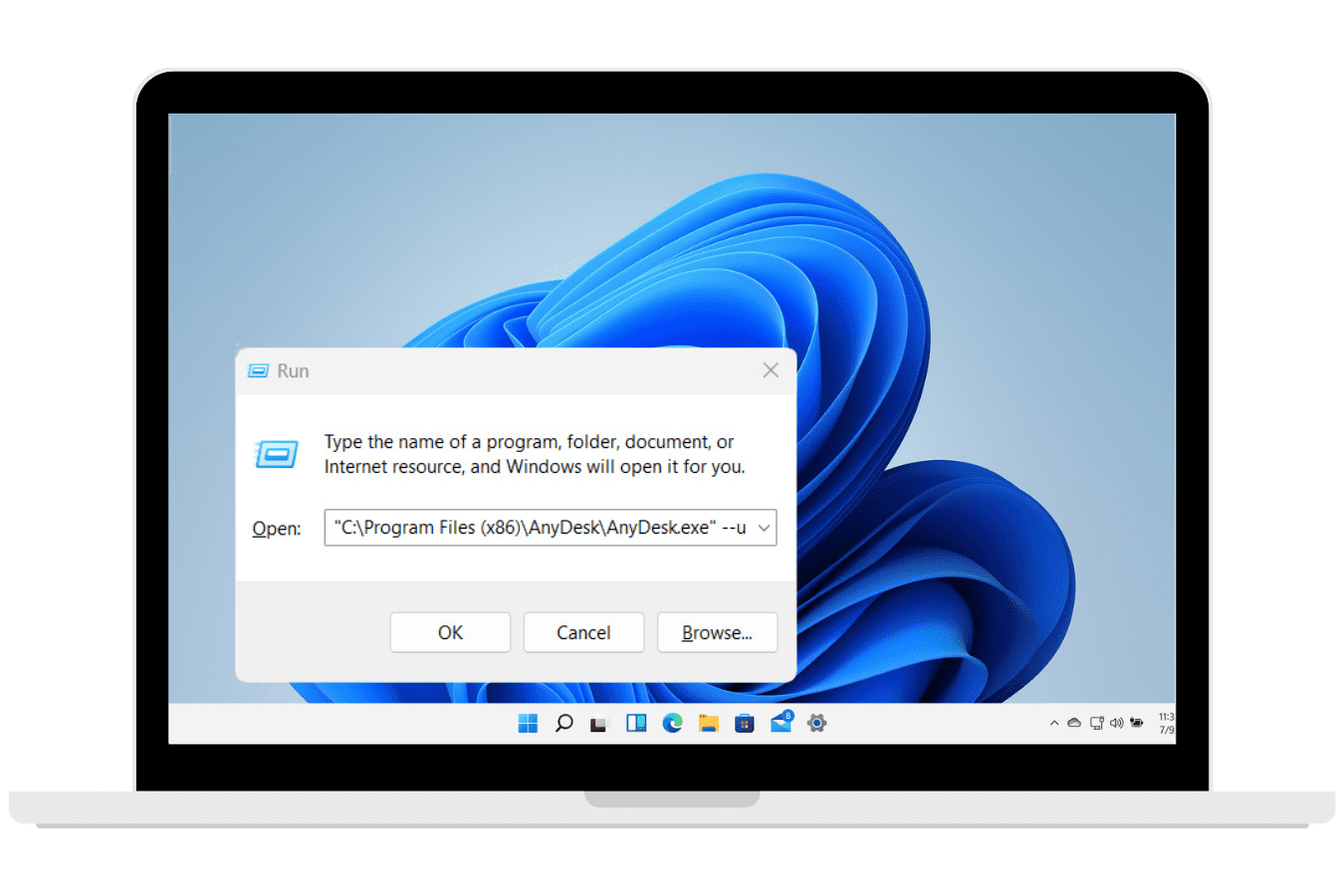
-
Klicken Sie in das Feld Öffnen, geben Sie services.msc ein und drücken Sie Enter. Dadurch wird die Dienste-Verwaltung geöffnet.
-
Suchen Sie AnyDesk in der Liste der Dienste, klicken Sie mit der rechten Maustaste darauf und wählen Sie im erscheinenden Kontextmenü Eigenschaften aus.
-
Ein separates Eigenschaftenfenster wird auf dem Bildschirm angezeigt. Klappen Sie dort das Dropdown-Menü Starttyp aus und wählen Sie Manuell oder Deaktiviert. Speichern Sie Ihre Änderungen mit einem Klick auf Übernehmen > OK.
Auf dem Mac
Der einfachste Weg, eine Start-App auf einem Mac zu deaktivieren, ist über die Systemeinstellungen. Natürlich können Sie, wenn Sie technisch versiert sind und das Betriebssystem bereits kennen, auch das Terminal verwenden.
-
Gehe zu den Systemeinstellungen und gib „Anmeldeobjekte“ in die Suchleiste ein.
-
Hier siehst du eine Liste aller Anwendungen und Programme, die beim Anmelden gestartet werden. Wähle AnyDesk aus der Liste aus und klicke auf die Minus-Schaltfläche (−), um es aus der Liste zu entfernen.
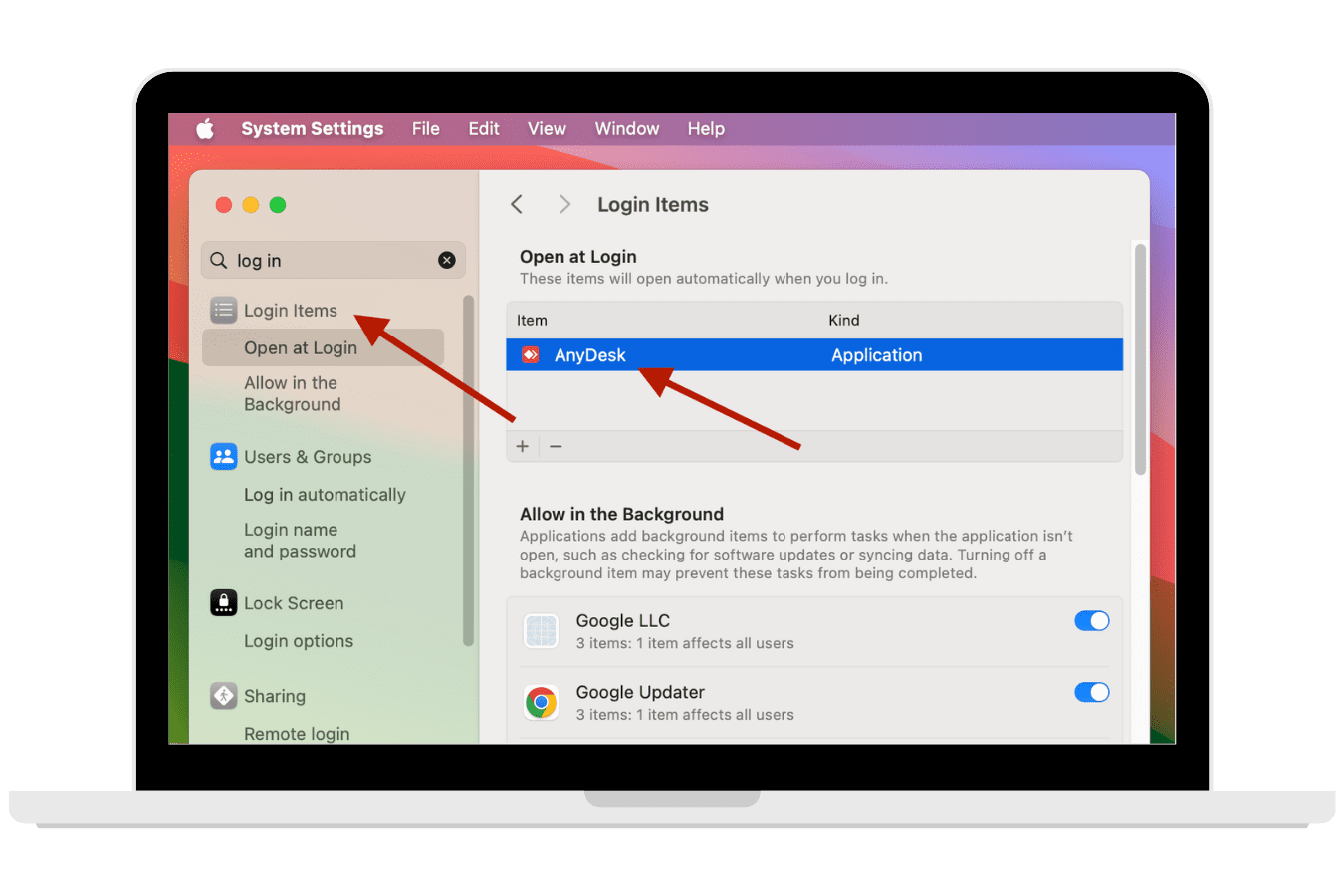
Beachten Sie, dass das Deaktivieren von AnyDesk beim Laden beim Start nicht bedeutet, dass Sie (oder ein anderer Benutzer) es nicht mehr auf dem Computer verwenden können. Das Einzige, was es tut, ist, es daran zu hindern, automatisch zu starten. Die oben genannten Prozesse sind umkehrbar, sodass Sie nur die Schritte zurückverfolgen müssen, um die App für den Start wieder zu aktivieren.
So stoppen Sie den AnyDesk-Zugriff auf dem Handy
So stoppen Sie jeglichen AnyDesk-Zugang auf dem iPhone
Es gibt zwei Möglichkeiten, AnyDesk vom iPhone zu deinstallieren: Entfernen der App vom Startbildschirm und über die App „Einstellungen“.
Methode 1. Lange drücken, um AnyDesk-Zugang zu stoppen
-
Um AnyDesk von deinem Startbildschirm zu entfernen, halte das App-Symbol lange gedrückt, bis ein Kontextmenü erscheint.
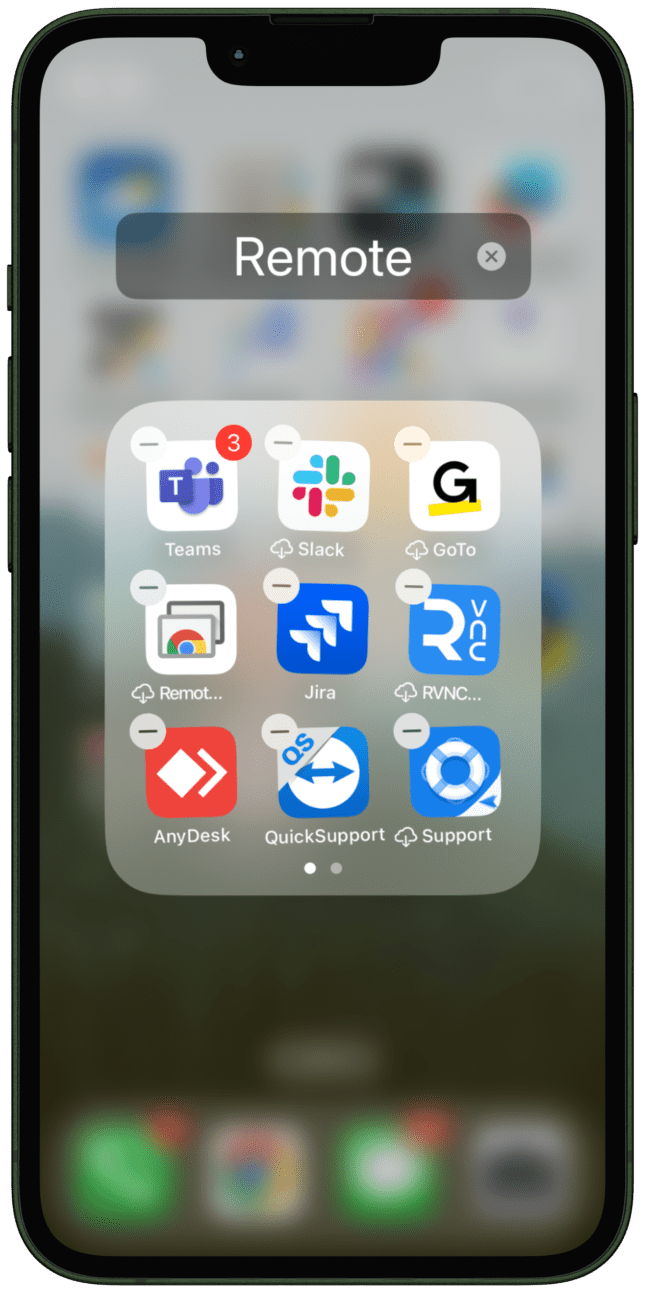
-
Tippe auf App entfernen > App löschen. Wenn du zur Bestätigung aufgefordert wirst, tippe auf Löschen.
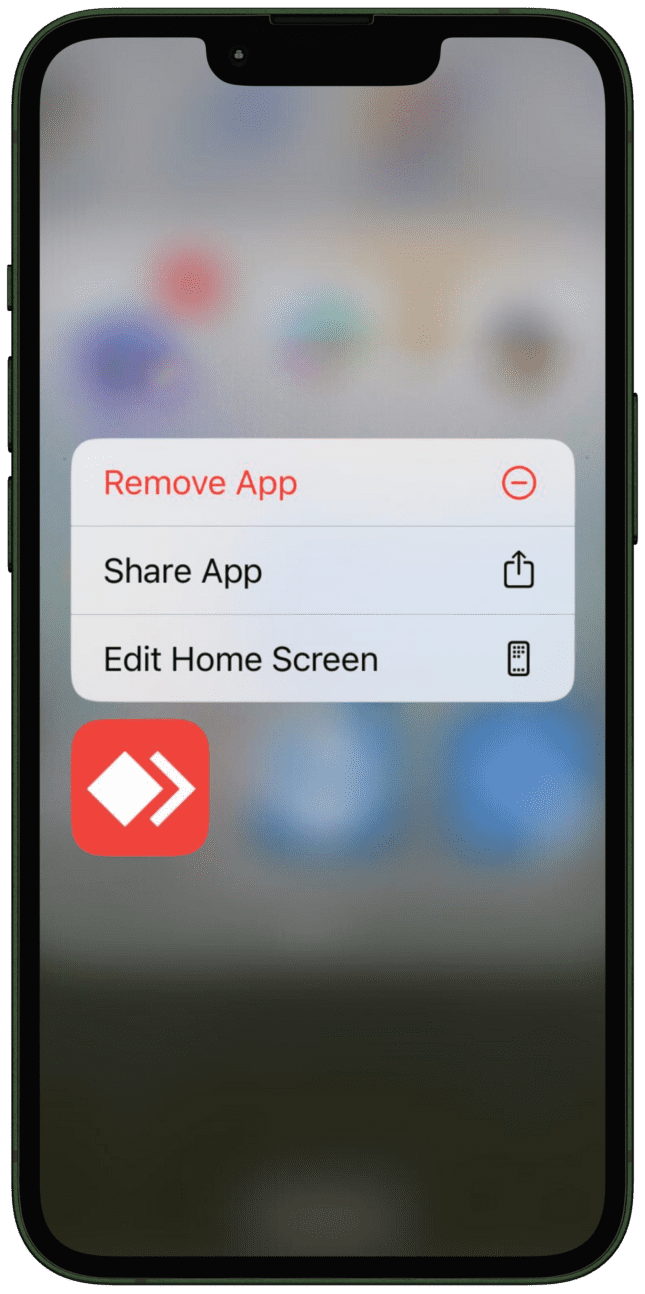
Methode 2. Zugriff im iPhone-Speicher stoppen
-
Gehe zu Einstellungen > Allgemein > iPhone-Speicher.
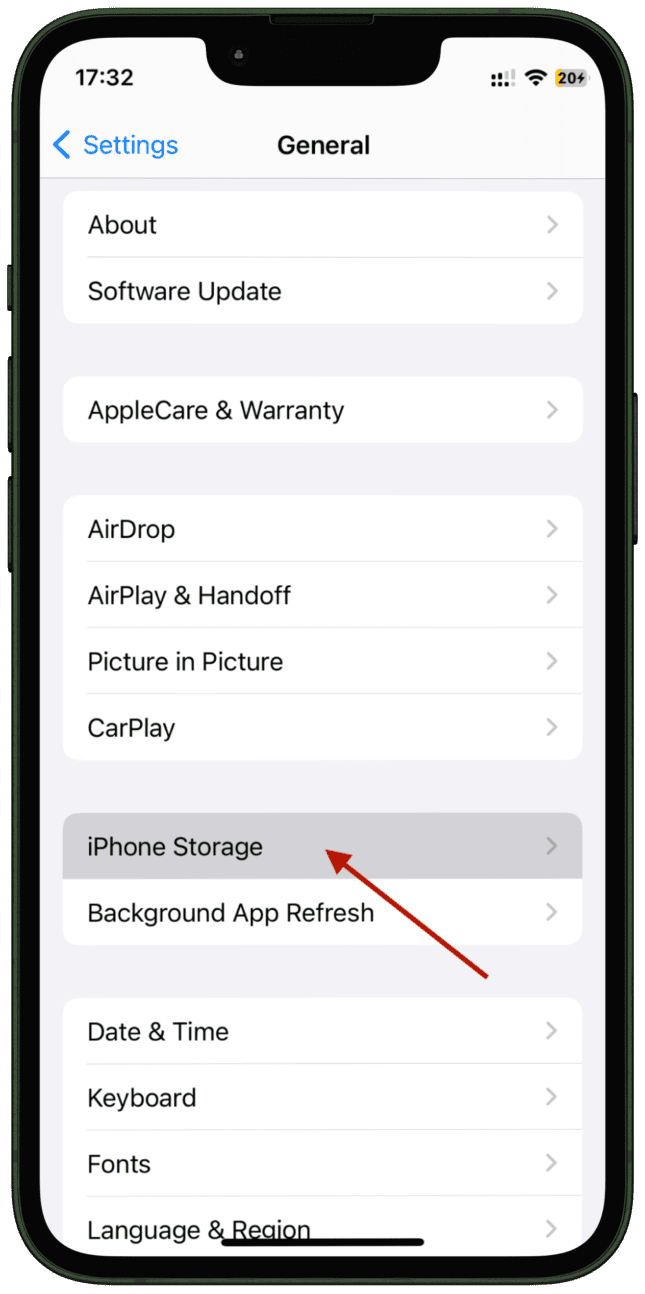
-
Suche in der Liste der Apps nach AnyDesk und tippe darauf.
-
Tippe auf App löschen. Wenn du in einem separaten Fenster zur Bestätigung aufgefordert wirst, tippe erneut auf App löschen.
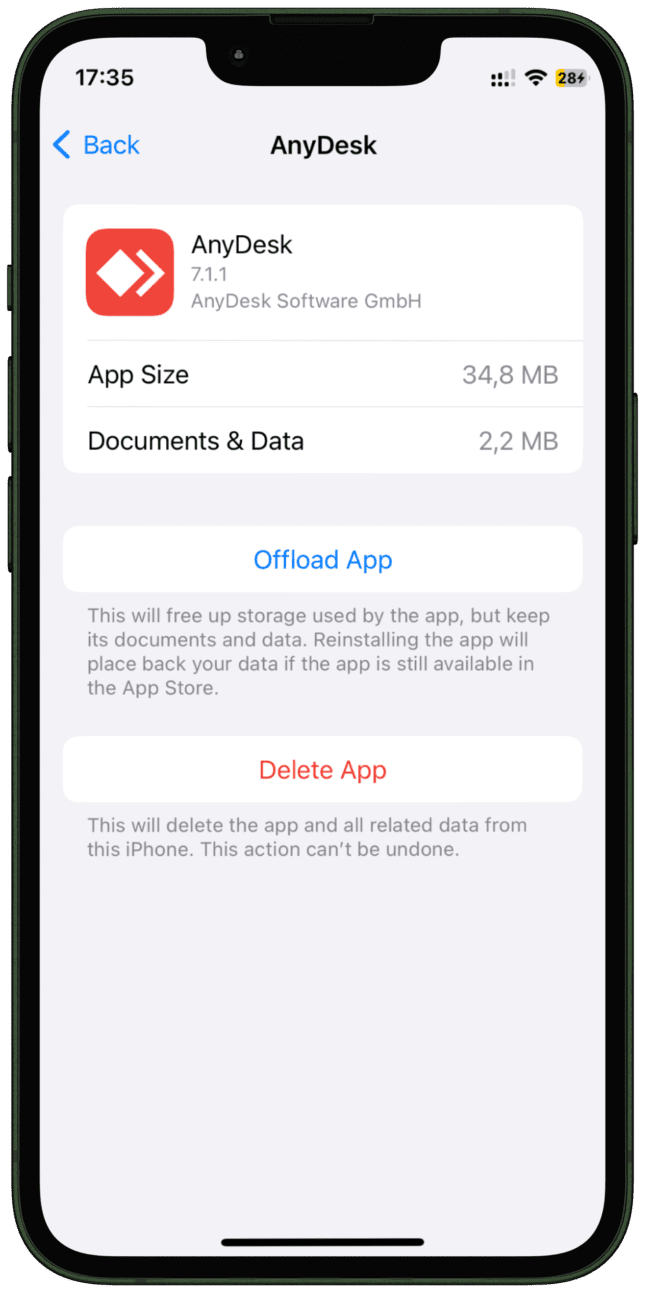
AnyDesk auf Android deinstallieren
Der Vorgang ist bei Android-Geräten fast identisch, abgesehen von den Optionsnamen. So funktioniert es.
- Gehen Sie zu Ihrem Startbildschirm oder App-Drawer. Dann berühren und halten Sie AnyDesk, bis ein Kontextmenü erscheint.
- Wählen Sie aus den angebotenen Optionen die Option Deinstallieren.
Methode 2: Deaktivieren Sie den AnyDesk-Zugriff über die Einstellungen
-
Gehe zu Einstellungen > Apps > App-Verwaltung.
-
Suche AnyDesk in der App-Liste und öffne es. Tippe in den spezifischen App-Einstellungen auf Deinstallieren.
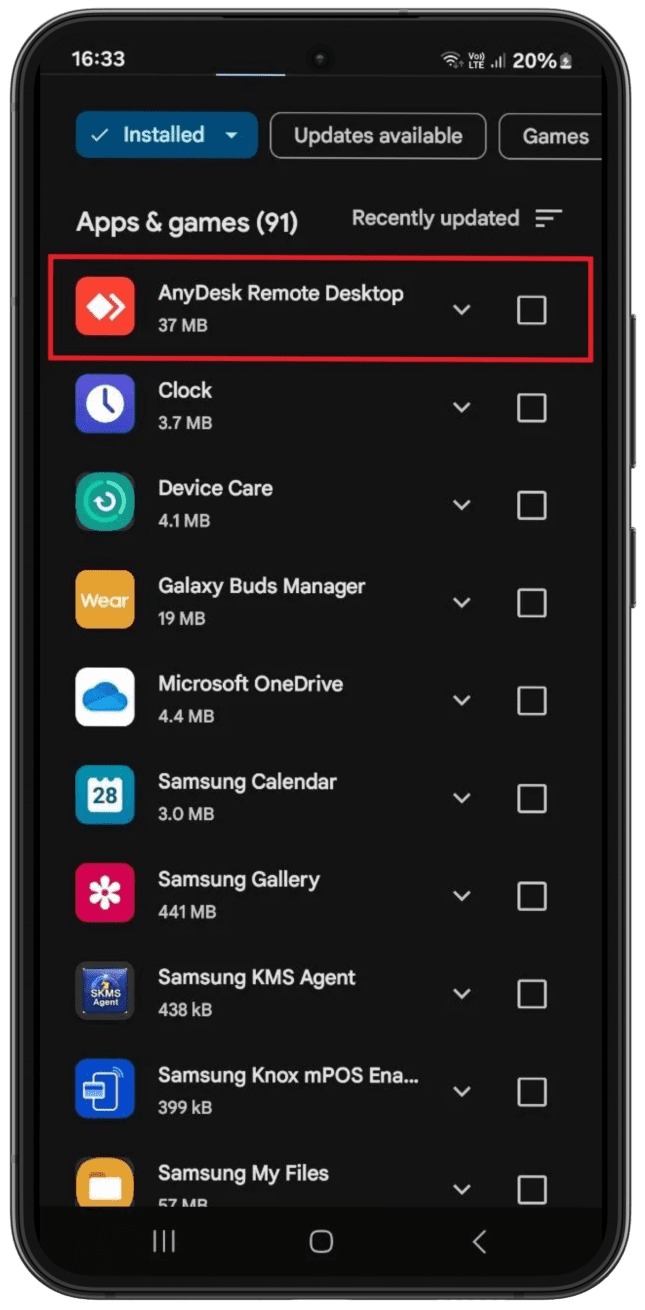
Zusätzliche Maßnahmen zum Schutz Ihrer Privatsphäre in AnyDesk
Beginnen wir mit den Grundlagen:
- • Aktualisieren Sie regelmäßig Ihr AnyDesk-Passwort, um Ihre Sicherheit zu gewährleisten und zu verhindern, dass andere ohne Ihr Wissen auf Ihr Konto zugreifen.
- • Trennen Sie Ihr Gerät vom Internet, wenn Sie es nicht aktiv nutzen.
- • Deinstallieren Sie AnyDesk, wenn Sie es nicht mehr benötigen.
Hier sind spezifischere Tipps, um die Sicherheit Ihres Geräts gegen ungewöhnlichen AnyDesk-Zugriff zu verbessern:
Zugriff auf unbeaufsichtigtes Arbeiten deaktivieren
AnyDesks Funktion „Unbeaufsichtigter Zugriff“ ermöglicht es Benutzern, sich ohne physische Anwesenheit zu einem Gerät zu verbinden. Das bedeutet, dass sie Zugriff erhalten, auch ohne Ihre manuelle Zustimmung.
Diese Funktion ist in AnyDesk standardmäßig nicht aktiviert. Wenn Sie sie zuvor aktiviert haben, verfolgen Sie einfach Ihre Schritte zurück:
-
Öffne AnyDesk und klicke auf das Symbol mit den drei Strichen, um die Einstellungen zu öffnen. Wähle im linken Menü Zugriff aus.
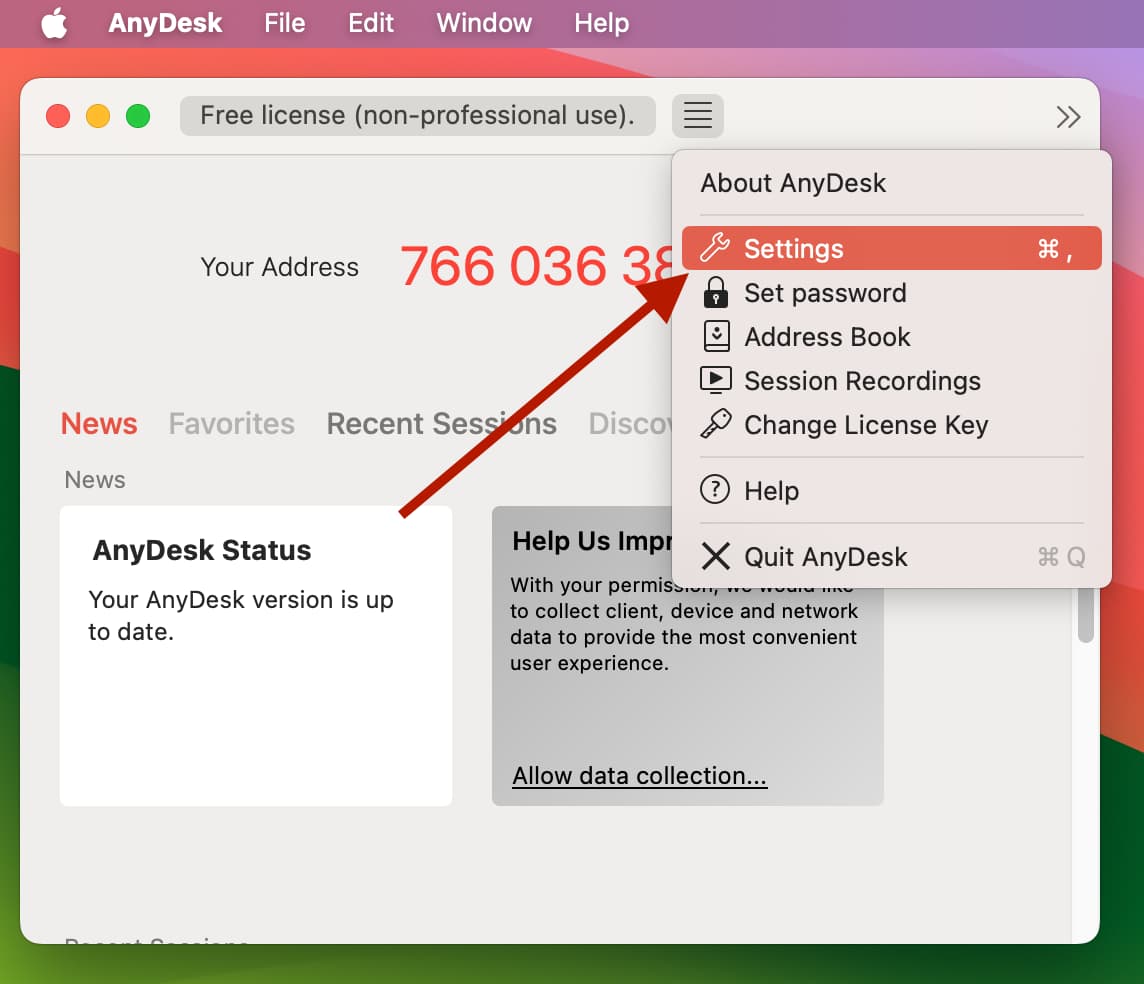
-
Deaktiviere im Abschnitt Unbeaufsichtigter Zugriff die Optionen Unbeaufsichtigten Zugriff aktivieren und Anderen Computern erlauben, Anmeldeinformationen für diesen Client zu speichern. Klicke anschließend auf Alle Tokens löschen.
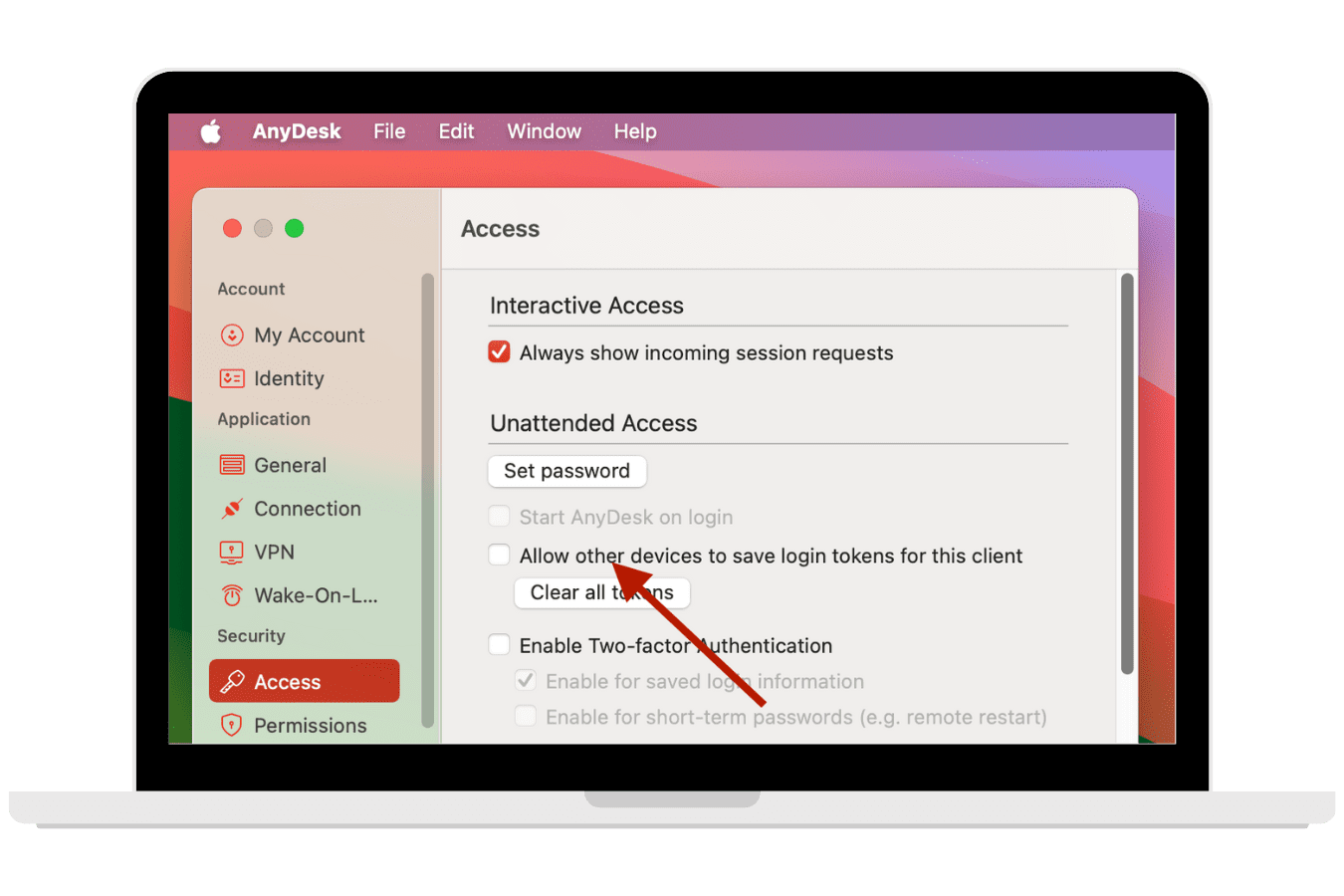
Wenn Sie diese Funktion weiterhin aktiviert haben möchten, stellen Sie sicher, dass Sie ein starkes Passwort festlegen und es nur mit Personen teilen, von denen Sie wissen, dass sie vertrauenswürdig sind.
Installieren Sie die ideale Alternative zu AnyDesk
Wenn Sie sich entschieden haben, den Zugriff auf AnyDesk zu beenden – sei es aufgrund von Beschränkungen, Sicherheitsbedenken oder Kosten –, ist der Wechsel zu einer flexiblen und sicheren Remote-Desktop-Lösung der nächste logische Schritt. HelpWire zeichnet sich als zuverlässige, kostenlose Alternative aus, die sowohl On-Demand als auch unbeaufsichtigten Remote-Zugriff unterstützt und Flexibilität für ein breites Spektrum von persönlichen und beruflichen Anwendungsfällen bietet.
Mit einem benutzerfreundlichen Design ist HelpWire eine ausgezeichnete Wahl für IT-Teams, technischen Support und Einzelbenutzer, die einen effizienten Remote-Zugriff auf Geräte und deren Steuerung benötigen.
Warum HelpWire wählen?
-
Kostenlos ohne versteckte Gebühren
Im Gegensatz zu vielen Mitbewerbern ist HelpWire völlig kostenlos für den privaten und kommerziellen Gebrauch. Es gibt keine Nutzungseinschränkungen, keine Funktionsbeschränkungen und keine unerwarteten Gebühren.
-
Schneller & einfacher Sitzungsstart
Starten Sie Support-Sitzungen in Sekundenschnelle mit einem einzigartigen Kundenlink, der es den Benutzern einfach macht, sich ohne komplexe Einrichtung oder technisches Know-how zu verbinden.
-
Integrierter Support-Chat
Eine integrierte Chat-Funktion ermöglicht Echtzeitkommunikation und erlaubt mehreren Support-Mitarbeitern, zusammenzuarbeiten, während sie denselben Kunden unterstützen.
-
Direkte Dateiübertragung
Senden Sie mühelos Dateien während der Sitzung hin und her mit Kopieren-Einfügen-Dateifreigabe und vermeiden Sie die Nutzung von Drittanbieterdiensten oder E-Mail-Anhängen.
-
Unbeaufsichtigter Zugriff
Verwaltung und Fehlersuche bei Fernzugriff auf Geräte, auch wenn der Endbenutzer nicht anwesend ist. Ideal für laufende Wartungen, Serverzugriff oder Support außerhalb der Geschäftszeiten.
-
Kunden- und Teamverwaltung
Organisieren und verfolgen Sie Klientensitzungen, führen Sie detaillierte Sitzungsverläufe und weisen Sie Teamrollen zu, um eine reibungslose Zusammenarbeit und Verantwortlichkeit in Ihrem Support-Team zu gewährleisten.
-
Sicherer Fernzugriff
HelpWire ist mit robusten Sicherheitsprotokollen ausgestattet, einschließlich AES-256-Verschlüsselung und zugriffsbasierter Berechtigung. Alle Verbindungen werden über zuverlässige Datenzentren geleitet und über HTTPS/WSS geschützt, um Ihre Sitzungen privat und sicher zu halten.
-
Plattformübergreifende Kompatibilität
HelpWire sorgt für nahtlose Verbindungen über alle wichtigen Betriebssysteme hinweg — Windows, macOS und Linux.
Fazit
AnyDesk ist eine nützliche App zur Fernsteuerung von Computern, kann jedoch auch eine Möglichkeit für böswillige Personen sein, ohne Genehmigung auf Ihre Geräte zuzugreifen. Während Sie eine Option zum Trennen oder Beenden einer Remotesitzung sehen sollten, können Sie radikalere Schritte unternehmen, wie das Deaktivieren von AnyDesk beim Start und das Deinstallieren der App, um Ihre Geräte zu sichern.